iMessage- und FaceTime-Aktivierungsfehler auf dem iPhone beheben
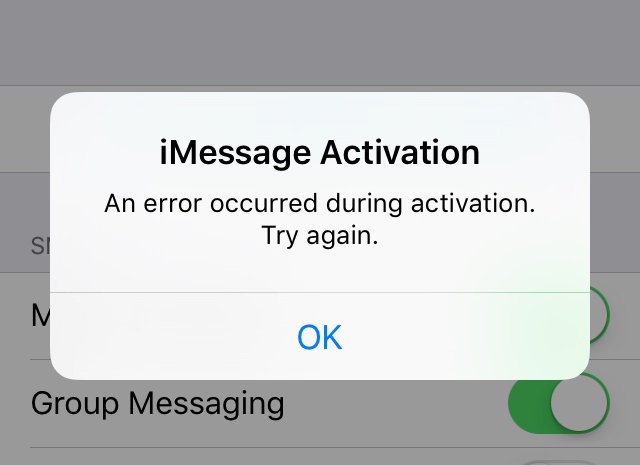
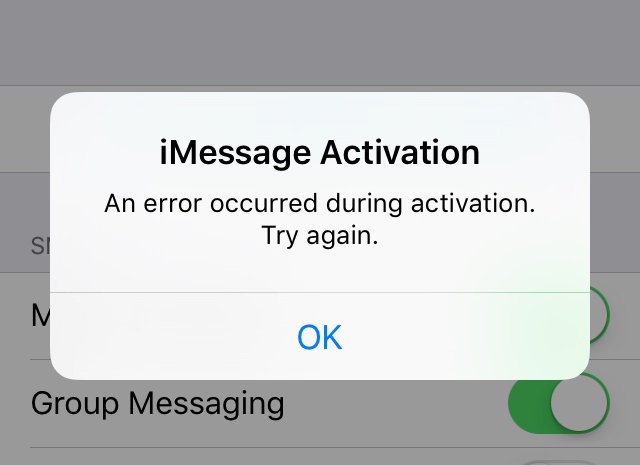
Kurzbeschreibung
iMessage: Apples Nachrichtenservice, der Text, Bild und Video über WLAN oder mobile Daten an andere Apple-Geräte sendet.
FaceTime: Apples Audio- und Videoanrufdienst über WLAN oder mobile Daten für iPhone, iPad und Mac.
Dieser Artikel listet getestete Schritte in klarer Reihenfolge, ergänzt durch Checklisten, eine Entscheidungsübersicht und Hinweise, wann welche Maßnahme sinnvoll ist.
Häufige Symptome
- Anzeige „Warten auf Aktivierung“ bei iMessage oder FaceTime
- Fehlermeldung „Bei der Aktivierung ist ein Fehler aufgetreten“
- Aktivierung bleibt stundenlang im Status „ausstehend”
Wichtig: Die Aktivierung kann in Einzelfällen bis zu 24 Stunden dauern. Einige Schritte beschleunigen die Prozedur, andere beheben Konfigurationsfehler.
Schnelllösungen (Schritt-für-Schritt)
1. Datum und Uhrzeit korrekt einstellen
- Öffne
Einstellungen>Allgemein>Datum & Uhrzeit. - Aktiviere „Automatisch einstellen“. Eine falsche Systemzeit verhindert die Aktivierung.
2. MMS-Nachrichten vorübergehend deaktivieren
Einstellungen>Nachrichten> Deaktiviere „MMS-Nachrichten“.- Warte einige Minuten, starte das Gerät neu und versuche die Aktivierung erneut.
Warum das hilft: Manche Netzbetreiber oder Konfigurationen blockieren kurzzeitige Aktivierungs-SMS, die für iMessage/FaceTime verwendet werden.
3. iMessage aus- und wieder einschalten
Einstellungen>Nachrichten> iMessage ausschalten.- Gerät nach 5–10 Minuten neu starten.
- iMessage wieder einschalten und auf die Bestätigung warten.
4. iMessage, FaceTime und WLAN zurücksetzen
- iMessage und FaceTime ausschalten.
Einstellungen>Allgemein>Zurücksetzen>Netzwerkeinstellungenzurücksetzen.- WLAN neu verbinden; iMessage und FaceTime wieder aktivieren und abwarten.
Hinweis: Das Zurücksetzen entfernt gespeicherte WLAN-Passwörter.
5. Von der Apple-ID abmelden und wieder anmelden
Einstellungen>Nachrichten>Senden & Empfangen> Deine Apple-ID antippen > Abmelden.- iMessage ausschalten, kurz warten, wieder einschalten und erneut mit der Apple-ID anmelden.
6. Flugmodus umschalten
- Flugmodus kurz aktivieren und nach 10–20 Sekunden wieder deaktivieren.
- WLAN aktivieren, iMessage einschalten und ggf. Apple-ID-Prompt bestätigen.
Warum das oft funktioniert: Ein kurzer Netzwerkneustart kann blockierte Hintergrundverbindungen freigeben.
7. Mobilfunkanbieter kontaktieren
Manche Tarife oder SIM-Einstellungen verhindern SMS-basierte Aktivierung. Frage beim Anbieter nach:
- Sperren für Kurznachrichten oder internationale SMS
- Einschränkungen für Multimedia- oder Premium-SMS
8. iOS aktualisieren oder wiederherstellen
Einstellungen>Allgemein>Softwareupdate.- Falls kein Update hilft: Backup erstellen und iOS über iTunes/Finder wiederherstellen.
Wichtig: Wiederherstellung ist letzte Maßnahme; erst Backup anlegen.
Was tun, wenn die Aktivierung weiterhin fehlschlägt
- Wartezeit: Manche Aktivierungen brauchen bis zu 24 Stunden. Geduld ist manchmal die Lösung.
- SIM-Karte prüfen: Bei Dual-SIM-Geräten die primäre Nummer verwenden. SIM tauschen oder in ein anderes Gerät legen, um die SMS-Registrierung zu testen.
- Apple-Systemstatus prüfen: Gelegentlich sind iMessage/FaceTime-Dienste von Apple beeinträchtigt. Siehe https://www.apple.com/support/systemstatus/ .
Entscheidungsübersicht (Schnell-Workflow)
flowchart TD
A[Start: Aktivierungsfehler] --> B{Datum/Uhrzeit korrekt?}
B -- Nein --> C[Automatisch einstellen]
B -- Ja --> D{iMessage/FaceTime aus-/einschalten schon versucht?}
D -- Nein --> E[Aus- und wieder einschalten]
D -- Ja --> F{Netzwerkeinstellungen zurückgesetzt?}
F -- Nein --> G[Netzwerkeinstellungen zurücksetzen]
F -- Ja --> H{Apple-ID abgemeldet und neu angemeldet?}
H -- Nein --> I[Abmelden und erneut anmelden]
H -- Ja --> J{Kontakt zum Mobilfunkanbieter}
J -- Ja --> K[Anbieter prüfen lassen]
J -- Nein --> L[iOS aktualisieren / Wiederherstellen]
C --> E
E --> G
G --> I
I --> K
K --> LRollenbasierte Checkliste
Benutzer:
- Datum & Uhrzeit prüfen
- iMessage/FaceTime aus- und wieder einschalten
- Flugmodus kurz aktivieren
- Gerät neu starten
IT-Support / Administrator:
- Netzwerkeinstellungen an Endgerät zurücksetzen
- SIM/Tarif auf internationale/kurznummern SMS prüfen
- Apple-ID-Verifikation prüfen
- Apple Systemstatus kontrollieren
Alternative Ansätze und wann sie versagen
- Restore über iTunes behebt tieferliegende Systemprobleme, aber ist aufwändiger und riskiert Datenverlust ohne Backup.
- Wechsel der SIM oder Verwendung eines anderen iPhones kann zeigen, ob das Problem geräte- oder netzseitig ist.
- In seltenen Fällen blockiert der Mobilfunkanbieter bestimmte Aktivierungsnachrichten; nur der Anbieter kann das lösen.
Datenschutzhinweis
iMessage und FaceTime übertragen Metadaten zu Apple zur Aktivierung. Bei Zweifeln über Datenschutz oder Firmenrichtlinien kläre mit IT oder Datenschutzbeauftragten.
Kurzanleitung für schnelle Fehlerbehebung (Cheat Sheet)
- Datum & Uhrzeit automatisch einstellen.
- iMessage/FaceTime aus, Gerät neu starten, wieder an.
- Flugmodus kurz toggeln.
- Netzwerkeinstellungen zurücksetzen.
- Apple-ID abmelden und neu anmelden.
- Mobilfunkanbieter kontaktieren.
Fazit
Die meisten Aktivierungsprobleme lassen sich mit den oben genannten Schritten beheben. Beginne mit den einfachen Maßnahmen (Datum/Uhrzeit, Neustart, Flugmodus) und arbeite dich zu Netzwerkeinstellungen und Apple-ID-Checks vor. Sollte das Problem trotz allem bestehen bleiben, hilft der Mobilfunkanbieter oder eine iOS-Wiederherstellung.
Wichtig: Erstelle vor größeren Schritten wie einer Wiederherstellung immer ein Backup.
Danke fürs Lesen. Wenn du noch Fragen hast oder ein bestimmter Schritt bei dir nicht funktioniert hat, beschreibe dein Gerät, iOS-Version und die genaue Fehlermeldung unten im Kommentarbereich.
Ähnliche Materialien

Podman auf Debian 11 installieren und nutzen
Apt-Pinning: Kurze Einführung für Debian

FSR 4 in jedem Spiel mit OptiScaler
DansGuardian + Squid (NTLM) auf Debian Etch installieren

App-Installationsfehler auf SD-Karte (Error -18) beheben
